CHAPITRE 5
PRESENTATION DE L'APPLICATION
Mise en place d'un outil d'archivage de documents au sein
du DGI Page 40
1. Boite d'authentification :
L'application présente d'abord une zone d'authentification
pour permettre aux utilisateurs « responsable » ou «
étudiant » de pouvoir se connecter.

Figure 10 : Menu connexion
2. Menu Principal du Profil Responsable :
Les taches de l'application s'affichent en fonction des
profils. Ici, nous avons le menu principal du profil responsable. Si on se
connecte en tant que « responsable », alors on pourra ajouter de
mémoire, de bulletin, consulter ces documents à partir de «
rechercher mémoire » ou « rechercher bulletin » ou
même les télécharger.
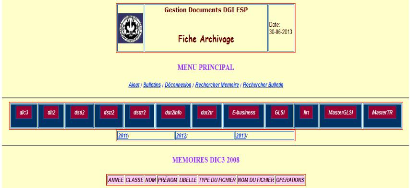
Figure 11 : Menu Principal des Responsables
Mise en place d'un outil d'archivage de documents au sein
du DGI Page 41
3. Menu principal du profil étudiant :
Cette capture d'écran nous montre le menu principal de
profil « étudiant ». Ainsi, si on se connecte comme
étudiant, on ne peut faire que consulter de mémoire à
partir de « recherche mémoire ».
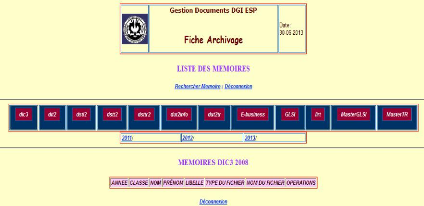
Figure 12 : Menu Principal étudiant
4. Formulaire d'ajout mémoire :
Cette capture est un formulaire pour ajouter un mémoire
avec l'ensemble des classes terminales du département génie
informatique. Cependant, l'ajout d'un mémoire est possible que si on a
un profil « responsable ». Ainsi, pour ajouter un mémoire, il
est obligatoire pour le responsable de connaitre les références
de l'étudiant.

Figure 13 : Formulaire pour ajouter un
Mémoire
Mise en place d'un outil d'archivage de documents au sein
du DGI Page 42
5. Formulaire d'ajout bulletin :
Ici, nous avons un formulaire d'ajout de bulletin avec
l'ensemble des classes et des semestres (premier et second semestre). Alors,
comme l'ajout d'un mémoire, l'ajout d'un bulletin aussi n'est possible
que si on est responsable.

Figure 14 : Formulaire pour ajouter un
Bulletin
6. Menu de recherche de mémoire :
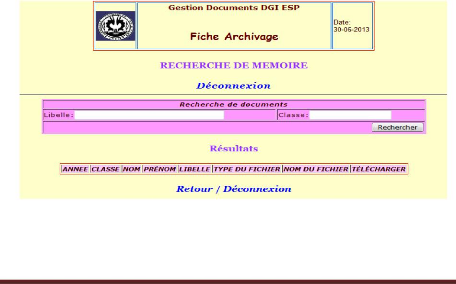
Figure 15 : Formulaire de recherche de
Mémoire
Cette capture nous montre comment rechercher un
mémoire. Alors en se connectant comme « responsable » ou
« étudiant », il suffit de mettre un mot clef puis la classe
terminale pour pouvoir trouver l'ensemble des mémoires ayant ces
données à rechercher.
7. Menu de recherche de bulletin
Mise en place d'un outil d'archivage de documents au sein
du DGI Page 43
Cette capture représente un champ de recherche de
bulletin. Pour rechercher un bulletin, il suffit de sélectionner
l'année, la classe et le semestre. Cette recherche n'est possible que si
on se connecte comme responsable.
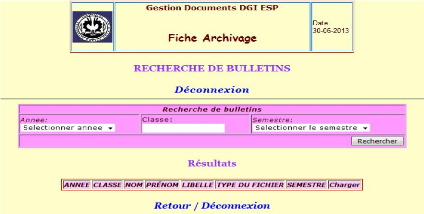
Figure 16 : Recherche de Bulletin
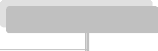
CONCLUSION
| 


